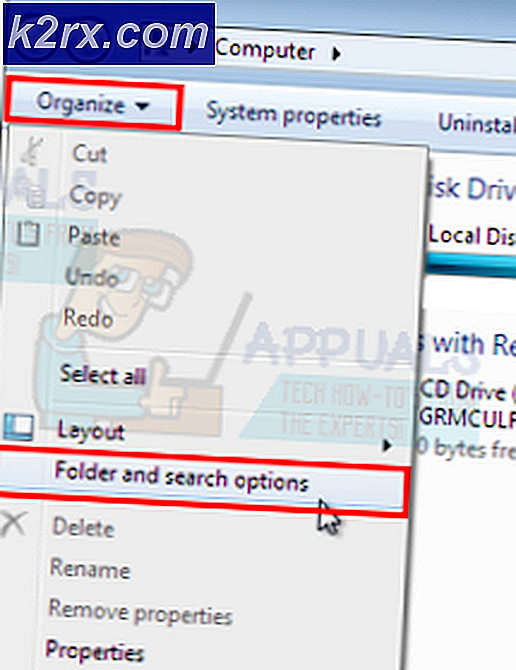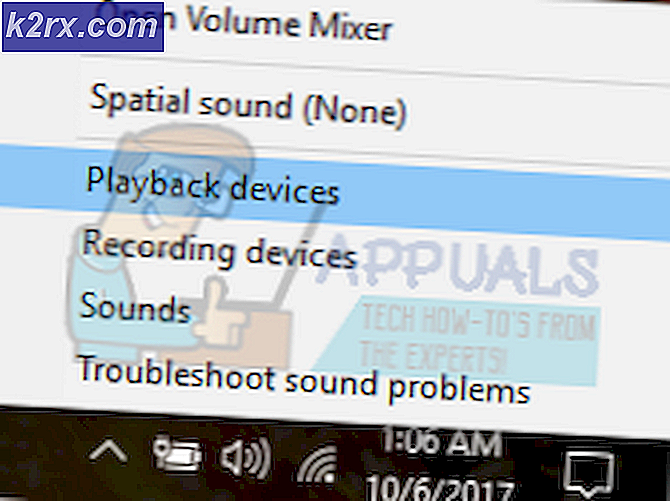Bagaimana Cara Melindungi/Mengunci Sel dari Pengeditan di Google Spreadsheet?
Google sheets dapat dibagikan dengan banyak pengguna dan pengguna tersebut dapat mengedit sel lembar kapan saja. Terkadang ada beberapa sel penting yang harus tetap sama. Namun, beberapa pengguna dapat mengedit sel tersebut secara tidak sengaja atau sengaja karena dapat menyebabkan masalah. Lebih baik menjaga sel-sel itu terlindungi atau dikunci untuk pengguna lain, sehingga mereka tidak akan dapat mengedit sel-sel itu. Pada artikel ini, kami akan mengajari Anda tentang bagaimana Anda dapat melindungi / mengunci sel dari pengeditan di lembar Google.
Melindungi Sel dari Pengeditan di Google Spreadsheet
Lembar Google menyediakan fitur perlindungan di mana pengguna dapat melindungi data pada lembar. Seorang pengguna dapat memilih beberapa sel atau memilih seluruh kolom/baris untuk dilindungi. Opsi rentang perlindungan dapat ditemukan dengan mengklik kanan pada lembar atau dengan masuk ke menu Data. Ini juga menyediakan opsi untuk mengizinkan beberapa pengguna tetap mengedit sel yang dilindungi. Ikuti langkah-langkah di bawah ini untuk mencoba melindungi sel di lembar Google:
- Buka peramban web dan buka halaman web Google Spreadsheet. Gabung ke akun Anda jika Anda belum masuk.
- Buat yang baru Lembar kosong atau gunakan salah satu dari yang sudah ada. Klik salah satu sel, tahan bergeser dan klik pada sel terakhir untuk memilih semua sel. Sekarang klik kanan padanya dan pilih Lindungi Jangkauan pilihan.
Catatan: Anda juga dapat memegang Ctrl untuk memilih beberapa sel berbeda dalam spreadsheet. Untuk opsi Protect Range Anda juga dapat mengklik Data menu dan pilih Lembar dan rentang yang dilindungi pilihan. - Jendela samping akan muncul, di mana Anda dapat menyediakan file deskripsi untuk sel yang dilindungi. Setelah memberikan deskripsi, klik Tetapkan Izin tombol.
- Anda dapat memilih Hanya saya pilihan atau pilih Adat opsi untuk menambahkan beberapa pengguna lain yang juga dapat mengedit sel ini selain Anda. Klik pada Selesai tombol setelah memilih pengaturan.
- Ini akan menunjukkan bahwa sel sekarang dilindungi dan tidak ada yang dapat mengeditnya selain yang diizinkan dalam pengaturan.
- Pengguna tanpa izin akan mendapatkan pesan saat mereka mencoba mengedit sel yang dilindungi: